Die Tastatur auf dem Laptop funktioniert nicht - was zu tun ist?
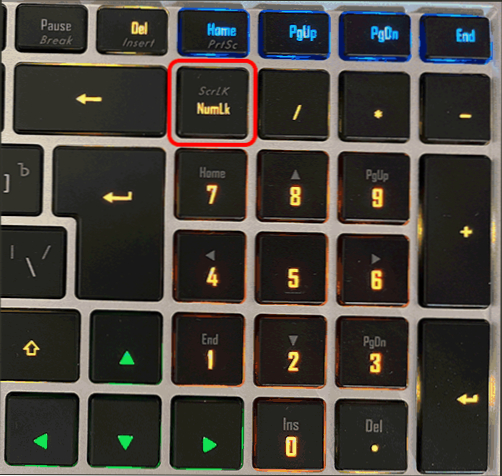
- 2270
- 459
- Kayra Caspers
Wenn Sie mit der Tatsache konfrontiert sind, dass die Tastatur auf dem Laptop nicht mehr funktioniert oder einzelne Tasten nicht funktionieren, während keine Hardwaregründe erwartet werden, ist das Problem normalerweise relativ einfach zu lösen.
Was zu tun ist, was zu tun ist, wenn die Laptop -Tastatur in Windows 11 oder Windows 10 nicht funktioniert, was in dieser Situation zu tun ist, und zusätzliche Informationen, die möglicherweise nützlich sein können. Zu einem engen Thema: Wie man die Hintergrundbeleuchtung auf dem Tastaturlaptop einschaltet und was zu tun ist, wenn es nicht funktioniert.
Einfache Möglichkeiten, die Tastaturarbeit zu beheben
In einigen Fällen ist die Behebung von Problemen mit dem Betrieb der Laptop -Tastatur relativ einfach, und werden typische Situationen betrachten:
- Die Tastatur funktioniert nach dem Schlafengehen oder Abschluss der Arbeiten nicht, aber sie funktioniert nach der Verwendung des neu starten. Versuchen Sie in diesem Fall einen schnellen Start aus,.
- Trennende Schlüssel anstelle von Buchstaben erhalten Nummern oder Arbeiten wie Pfeile. In dieser Situation betrachten wir eine separate Anweisung, was zu tun ist, wenn die Zahlen anstelle von Buchstaben gedruckt werden.
- Die Zahlen funktionieren nicht auf dem digitalen Block rechts von der Tastatur. Versuchen Sie, die NUM -Sperrschließtaste zu finden (kann an NMLK oder auf andere Weise aufgenommen werden) und drücken Sie sie.
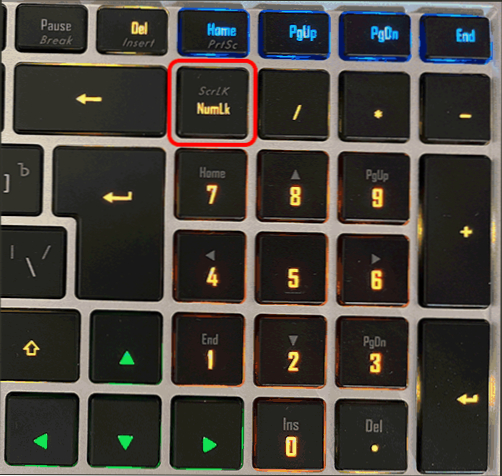
- Die Tasten in der oberen Reihe der Tastatur (F-Clavish) funktionieren nicht. Probieren Sie ihre Arbeit in Kombination mit einer Klammer Fn. Wenn das Problem darin besteht, dass Kombinationen mit FN nicht funktionieren, betrachten wir die Anweisungen: Was tun, wenn die Funktionstasten (FN-Clavy) auf dem Laptop nicht funktionieren.
- Bei alten Laptops (sowie auf neuen nach Flüssigkeiten und Trocknen) ist eine Situation möglich, wenn die Tastatur normalerweise nicht auf die Fehlfunktionen einer separaten Taste funktioniert. Wenn wir beispielsweise eine „Sicherungs“ -Sverschiebung haben (dh sie ist ständig wie gedrückt), werden wir in der oberen Reihe aufhören, in der oberen Reihe zu arbeiten, und die Großbuchstaben werden ohne Caps -Sperre eingestellt, wenn Strg geklemmt ist, fast alle Die Schlüssel werden überhaupt nicht erfüllt, was sie von ihnen erwarten werden. In diesem Fall können Sie die Arbeit mit dem Schlüssel überprüfen, für den das Problem sein soll (aber nicht auf einem Laptop ist es einfach und sicher zu schießen), sondern nur dann, abhängig vom Ergebnis, Entscheidungen über weitere Aktionen treffen.
- Wenn möglich, prüfen Sie, ob die Tastatur bei der Auswahl eines anderen Layouts funktioniert (Sie können dies mit einer Maus im Gebiet der Benachrichtigungen tun) - ich habe die Nachrichten getroffen, dass die Profile des Layouts beschädigt werden können und zu Problemen führen, obwohl er selbst selbst Ich bin nicht darauf gestoßen.
- Wenn die Tastatur nicht nur in einigen Windows 11- oder Windows 10 -Anwendungen funktioniert, untersuchen Sie das Material: Die Tastatur funktioniert nicht in Windows 10 (für 11 ist auch relevant).
Versuchen Sie, die integrierte Eliminierung von Problemen zu verwenden, bevor Sie fortfahren: Es hilft selten, aber es wird definitiv nicht schaden und möglicherweise auf Probleme hinweisen:
- Gehen Sie in Windows 11 zu den Parametern - dem System - Eliminierung von Problemen - andere Mittel zur Beseitigung von Problemen - die Tastatur und klicken Sie auf "Start".
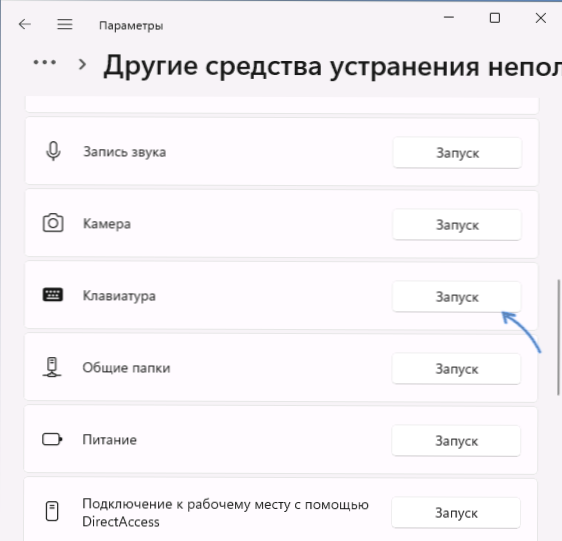
- Öffnen Sie in Windows 10 die Parameter - Aktualisieren und Sicherheit - Beseitigung von Fehlfunktionen - zusätzliche Mittel zur Beseitigung von Fehlfunktionen und starten Sie das Tastaturelement "Tastatur".
Was kann zu nicht -operativen Laptop -Tastaturen und Lösungen führen
In Ermangelung von Hardwareproblemen ist der häufigste Grund, warum die Tastatur nicht funktioniert - Treiber, und es ist überhaupt nicht notwendigerweise Treiber der Tastatur selbst, sondern auch:
- Falschem Betrieb von USB -Steuertreibern, auf den meisten modernen Laptops ist die Tastatur über die USB -Schnittstelle verbunden. Sie befindet sich nur im Laptop „Innen“.
- Probleme mit Chipsatz -Treibern und Stromverwaltung - insbesondere in Fällen, in denen die Tastatur nach einem Schlafmodus, Gibbernation oder „Abschluss der Arbeit“ nicht mehr funktioniert, gefolgt von Aufnahme und bei der Auswahl eines Neustarts für den Start oder bei vollständiger Entfernungspunkte, Es funktioniert richtig.
Ich empfehle die folgende Lösung:
- Öffnen Sie den Geräte -Manager - In Windows 10 und Windows 11 kann dies über das Kontextmenü gemäß der rechten Maustaste auf die Schaltfläche "Starten" durchgeführt werden.
- Überprüfen Sie, ob in der Liste der Geräte Fehler vorhanden sind (gelbe Ausrufezeichen). Achten Sie besonders auf Tastaturabschnitte, versteckte Geräte und USB -Controller. Wenn es Fehler gibt - öffnen Sie die Eigenschaften dieses Geräts und untersuchen Sie die Beschreibung des Fehlers. Suchen Sie nach dieser Beschreibung und diesem Code. Sie können auch auf meiner Website Lösungen finden.
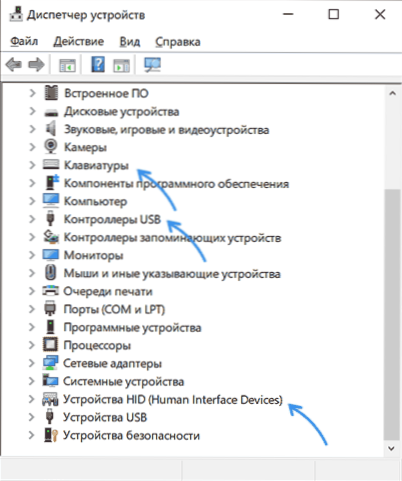
- Gehen Sie zur offiziellen Website des Herstellers Ihres Laptops, auf der Support -Seite Ihres Modells und installieren Sie die Chipsatztreiber manuell, wenn Sie über USB -Controller, Power Management (Power Management), Intel ME (Management Engine Interface) und for haben Einige Laptops in der Theorie können auch einzelne Tastaturtreiber verfügbar sein (ich habe dies jedoch nicht erfüllt). Auch wenn die offizielle Website nur nicht die neuesten Treiber für frühere Windows -Versionen hat, versuchen Sie sie in Ihrem System - in der Regel funktionieren sie normal.
- Wenn es ein System von Systemsystemen des Herstellers auf der offiziellen Herunterladenseite gibt (es kann für einzelne Funktionen erforderlich sein - beispielsweise für den Betrieb des FN -Clavish) - laden Sie es herunter und installieren Sie es auch.
Fahrer sind nicht der einzige mögliche Grund für das in Betracht gezogene Problem. Wenn bisher nichts geholfen hat, achten Sie auf die folgenden Punkte:
- Die Option ist möglich, wenn Programme und Dienste für dritte Teilnehmer im System die Arbeit der Tastatur beeinträchtigen: Überprüfen Sie, ob die Tastatur in einem abgesicherten Modus funktioniert (mehr: So gehen Sie in den sicheren Windows 10 -Modus). Wenn ja, sollten Sie auf die kürzlich installierte systemische Software achten, vielleicht ist der Grund darin (Antiviren, Optimierer, etwas anderes) oder die nächste Methode verwenden.
- Wenn das Problem in letzter Zeit in letzter Zeit aufgetreten ist, verwenden Sie den Systemwiederherstellungspunkt an dem Datum, an dem die Tastatur arbeitete.
- Wenn die Tastatur nach der Installation der aktuellen Windows 10- oder Windows 11 -Updates nicht mehr funktioniert, löschen Sie sie (in den Updates im Update -Center). Wenn im Gegenteil das System seit langem nicht aktualisiert wurde, prüfen Sie, ob die Installation der neuesten Windows -Updates das Problem lösen wird.
- Wie ich bereits in diesem Artikel festgestellt habe, wird die Laptop -Tastatur häufig über die USB -Schnittstelle verbunden und das Szenario wird nicht ausgeschlossen, wenn mit einer Fehlfunktion externer USB -Anschlüsse (Kontakte von Kontakten, Anschluss fehlerhafter Geräte) nicht funktioniert und die Tastatur nicht funktioniert und die Tastatur.
Wenn eine der vorgeschlagenen Methoden in Ihrer Situation geholfen hat, werde ich gerne weiter unten mit der Beschreibung dessen kommentieren, was genau geholfen hat. Wenn weiterhin Hilfe erforderlich ist - hinterlassen Sie eine detaillierte Beschreibung des Problems mit dem genauen Hinweis auf das Laptop -Modell, es ist möglich, dass es eine geeignete Lösung gibt.
Achtung: Wenn die Tastatur nicht mehr funktioniert, nachdem Flüssigkeiten verschüttet wurden oder aufgrund physischer Einflüsse auf den Laptop (Schlag, Fall), sind die beschriebenen Methoden nicht geeignet - wahrscheinlich ist das Problem Hardware in der Natur und Reparaturen sind erforderlich.
- « Wie man Android zum Telefon spricht, wer anruft
- CMOS -Prüfsummenfehler -Standardeinstellungen beim Herunterladen - So beheben Sie es »

